Google Pixel використовує деякі з найдосконаліших доступних засобів обробки зображень, щоб значно покращити фотографії на вашому смартфоні. Однак інколи потрібен тонший дотик, і саме тут Camouflage, вдосконалена форма Magic Eraser, рятує ситуацію. Остання в арсеналі власника Pixel, камуфляж зменшує вплив відволікаючих об’єктів на вашій фотографії, не видаляючи їх повністю.
Зміст
- Як користуватися камуфляжем
- З якими пристроями працює Камуфляж?
- Чарівна гумка проти камуфляжу
Рекомендовані відео
легко
5 хвилин
Телефон серії Google Pixel 6
Це працює шляхом зміни кольору та затінення чогось нав’язливого, щоб не відволікати від знятого моменту. Google коротко, але чітко продемонстрував цю нову функцію Pixel — на фото двоє дітей будують піщаний замок, але Яскравий, флуоресцентний зелений кулер притягує увагу ліворуч, доки камуфляж не використовується, щоб перетворити цю виразку на оці випадковою деталь.

Як користуватися камуфляжем
Першим кроком у використанні Камуфляжу є пошук цієї опції, яка дещо прихована в елементах керування редагуванням Google Фото.
Крок 1: Відкрийте фотографію з відволікаючим кольором, як-от піджака з яскраво-червоними відблисками.

Крок 2: Виберіть Редагувати потім прокрутіть нижню панель ліворуч і виберіть Інструменти щоб відкрити кілька додаткових параметрів для налаштування фотографії на вашому Google Pixel.

Пов'язані
- Nothing Phone 2 vs. Google Pixel 7: який телефон за 599 доларів найкращий?
- Отримайте Google Pixel 7 за тією ж ціною, що й Google Pixel 7a сьогодні
- Шукаєте дешевий телефон? Google Pixel 6a сьогодні зі знижкою 100 доларів
крок 3: Виберіть Чарівна гумка від бару трохи вище Інструменти. Саме тут Google сховав свою нову функцію камуфляжу, пов’язану з Magic Eraser.
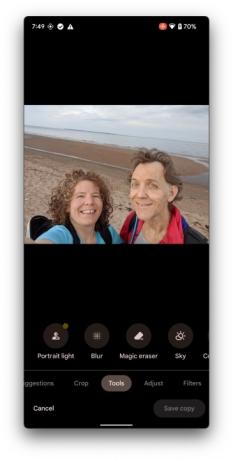
крок 4: Після вибору Чарівна гумка, вашому Pixel знадобиться кілька секунд, щоб проаналізувати фотографію та запропонувати будь-які пропозиції. Інструментом за замовчуванням є Гумка, тому вам потрібно вибрати Камуфляж щоб спробувати нову функцію.

крок 5: Якщо область із надто яскравим кольором уже вибрано, просто виберіть її, щоб використати камуфляж. У більшості випадків потрібно буде вибрати правильну область. Досить корисно звести двома пальцями, щоб збільшити місце, яке відволікає. Потім обведіть контур навколо образливих кольорів.
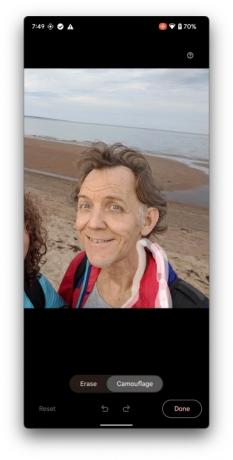
Крок 6: Щойно ваш палець підніметься, ваш телефон Pixel вимкне ці кольори, замінивши яскравий колір чимось, що тьмяніє на фоні. Іноді це сіруватий колір із відтінком, а іноді Камуфляж підбере колір із навколишньої області чи фону.
Будь-які плями, які були пропущені, можна обвести контуром або зафарбувати, поки ви не будете задоволені результатом. Google допомагає уточнити вибір, тому ідеальний малюнок не потрібен. Просто окресліть приблизно, а потім уточніть за потреби.

Крок 7: Коли закінчите, виберіть Готово > Зберегти копію щоб зберегти нову версію поруч із оригінальною.

Крок 8: Легко гортати між ними, щоб побачити, наскільки велика різниця може мати зміна кольору, іноді перетворюючи гарне фото на чудове.

З якими пристроями працює Камуфляж?
Будучи найновішим у Google смартфон, Pixel 6a поставляється з функцією камуфляжу, доступною відразу після вилучення. The Pixel 6 і Pixel 6 Pro використовувати той самий процесор Google Tensor і вже мати Magic Eraser, тому Camouflage, швидше за все, з’явиться незабаром.
Майбутні смартфони Pixel, безумовно, також отримають новітні функції. Чи будуть Magic Eraser і Camouflage офіційно підтримуватися на старіших Pixels та інших Android телефонів невідомо.
Чарівна гумка проти камуфляжу
Щоразу, коли використовується функція камуфляжу, ще одним можливим варіантом є Magic Eraser. У той час як Camouflage робить колір менш привабливим, Magic Eraser намагається повністю видалити небажаний об’єкт або деталь із фотографії. Повне стирання дрібної деталі або людини з фону зазвичай працює дуже добре.
З іншого боку, більші об’єкти є складнішими, оскільки штучний інтелект Google має менше фонової інформації для роботи, щоб заповнити зображення. Це може бути гарний момент для вас, щоб розглянути Камуфляж, щоб зробити відволікання менш помітним. Камуфляж також є кращим вибором, коли видалення людини чи об’єкта не є метою, але пом’якшення яскравого кольору допомагає іншим елементам зображення виділитися.
Google продовжує додавати все більше інтелектуальних функцій до лінійки Pixel, і навіть старіші моделі отримують оновлення та нові функції Pixel Drop протягом трьох років. Серія Pixel 6 оновлюється п’ять років, завдяки чому найновіші телефони Google стають кращими, ніж будь-коли.
Камуфляж приєднується до безлічі хитрощів, які вже повні з Magic Eraser, Real Tone, Night Sight, Top Shot тощо, Google Pixel дійсно починає стояти у світі, який все більше покладається на фотографію зі смартфона як на один із найкращих способів спілкуватися.
Якщо ваш Pixel 6 не має розширеної версії Magic Eraser, яка включає камуфляж, слідкуйте за Pixel, оскільки він випускає оновлення функцій, а також оновлення для програм Camera та Photos.
Рекомендації редакції
- Google Pixel 8: усі останні чутки та те, що ми хочемо бачити
- В захваті від Google Pixel 8 Pro? Цей витік просто все зіпсував
- Як установити Google Play Store на свій планшет Amazon Fire
- Google Pixel Watch ніколи не коштував дешевше, ніж на Prime Day
- Це безперечно найкраща пропозиція Google Pixel 7 Prime Day
Оновіть свій спосіб життяDigital Trends допомагає читачам стежити за динамічним світом технологій завдяки всім останнім новинам, цікавим оглядам продуктів, проникливим редакційним статтям і унікальним у своєму роді коротким оглядам.




